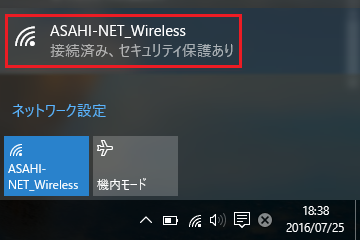Windows 10 ワイヤレスネットワーク接続
設定の前に
- このページではWindows 10 のパソコン(クライアント)側の無線LAN設定を確認できます。
- このページではSSID(ネットワーク名)を「ASAHI-NET_Wireless」とし、ステルス機能なし、暗号化ありの場合の手順をご案内しております。
SSID(ネットワーク名)について
SSIDとは無線LANの混信を防ぐために各無線LANのネットワークにつけられる名前で、無線LANの設定をする際に必要となります。詳しくは以下のページをご参照ください。
ワイヤレスネットワークの接続設定
-
STEP1
ネットワーク画面を開く
デスクトップ画面右下のワイヤレス ネットワークアイコン
 をクリックします。
をクリックします。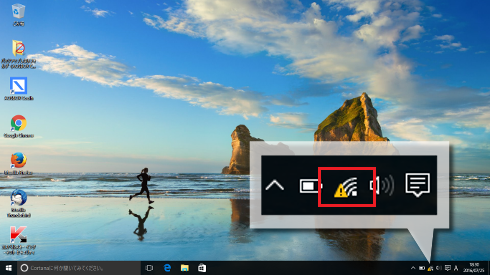
- ※ワイヤレスネットワークがない場合、お使いのパソコンに無線LAN機能がないか、無効になっている可能性があります。パソコンの製造元にお問い合わせください。
-
STEP2
ネットワーク一覧から接続するネットワークを選択
一覧の中から接続するネットワーク(SSID)を選択します。
例:ASAHI-NET_Wireless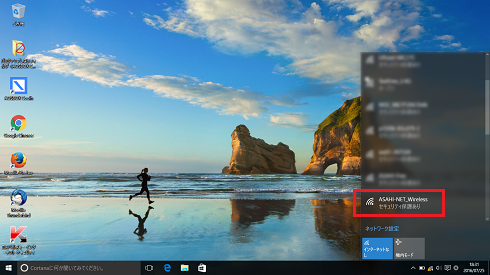
「自動的に接続」にチェックを入れ、「接続」をクリックします。

-
STEP3
セキュリティ キーの入力
セキュリティ キー(暗号化キー)を入力し、「次へ」をクリックします。
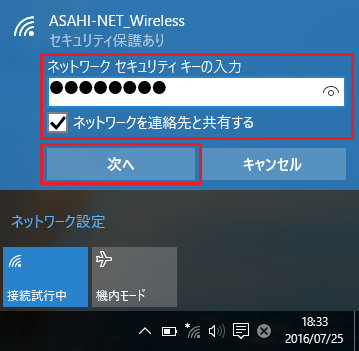
- ※「セキュリティ キー」は一般的には無線LANの親機本体に記載されております。また、機器によっては「暗号化キー」「認証キー」と記載される場合があります。不明な場合は親機の説明書をご参照いただくかメーカーへお問い合わせください。
-
STEP4
PCの共有設定
ご利用環境にあわせてPCの共有設定を選びます。
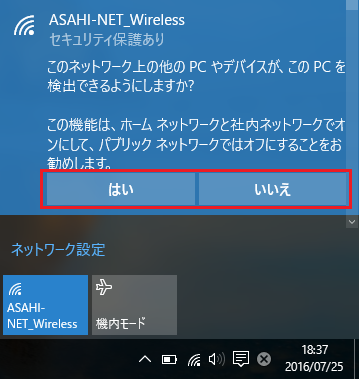
-
STEP5
接続完了
「接続済み」という表示になれば、設定は完了です。